虚拟环境之virtualenvwrapper
原来的virtualenv工具使用特别麻烦,主要体现在以下几点
1 创建虚拟环境的命令太长,太难记
2 管理特别麻烦
3 进入虚拟环境需要找到这个虚拟环境的存放目录才行,如果没有统一的存放目录,很难找到
virtualenvwrapper的优点
1 创建、管理、删除虚拟环境非常方便,一条简短的命令就可以完成
2 进入虚拟环境也很方便, workon
注意: 安装时一定要安装在python3解释器本身下
1 安装virtualenvwrapper
pip3 install virtualenvwrapper
2 设置Linux的用户个人配置文件
vim ~/.bash_profile
添加以下几行内容
WORKON_HOME=~/Envs
VIRTUALENVWRAPPER_VIRTUALENV_ARGS='--no-site-packages'
VIRTUALENVWRAPPER_PYTHON=/opt/python36/bin/python3
source /opt/python36/bin/virtualenvwrapper.sh
![]()
3 重新读取此环境变量文件
source ~/.bash_profile
![]()
4 退出会话,重新登录用户
logout
重新登录后
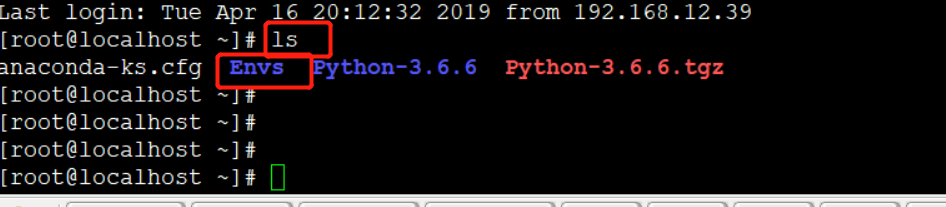
说明安装成功。
基本使用virtualenvwrapper
1. 创建一个虚拟环境: $ mkvirtualenv my_django115 这会在 ~/Envs 中创建 my_django115 文件夹。 2. 在虚拟环境上工作:激活虚拟环境my_django115 $ workon my_django115 3. 再创建一个新的虚拟环境 $ mkvirtualenv my_django2 virtualenvwrapper 提供环境名字的tab补全功能。 当有很多环境, 并且很难记住它们的名字时,这就显得很有用。 4. workon还可以任意停止你当前的环境,可以在多个虚拟环境中来回切换 workon django1.15 workon django2.0 5. 也可以手动停止虚拟环境 deactivate 6. 删除虚拟环境,需要先退出虚拟环境 rmvirtualenv my_django115
1. 列举所有的虚拟环境。 lsvirtualenv 2. 导航到当前激活的虚拟环境的目录中,比如说这样您就能够浏览它的 site-packages 。 cdvirtualenv 3. 和上面的类似,但是是直接进入到 site-packages 目录中。 cdsitepackages 4. 显示 site-packages 目录中的内容。 lssitepackages 完整官网介绍:https://virtualenvwrapper.readthedocs.io/en/latest/command_ref.html
有疑问可以加wx:18179641802,进行探讨


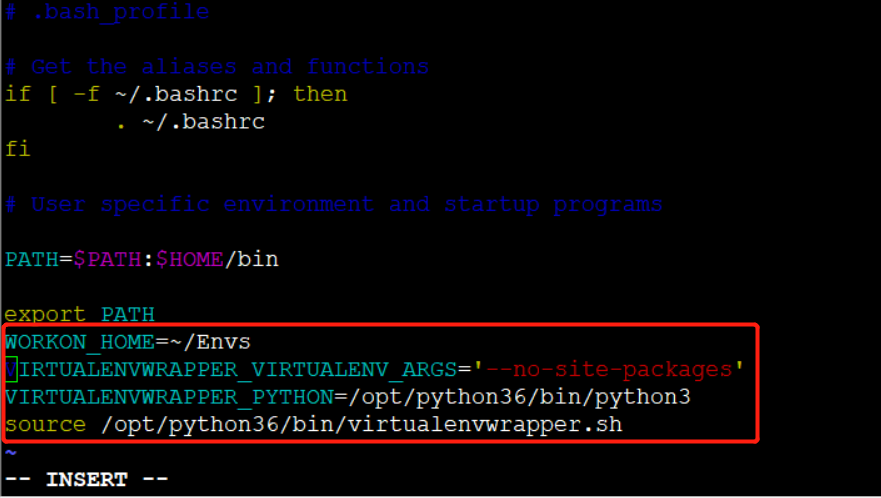
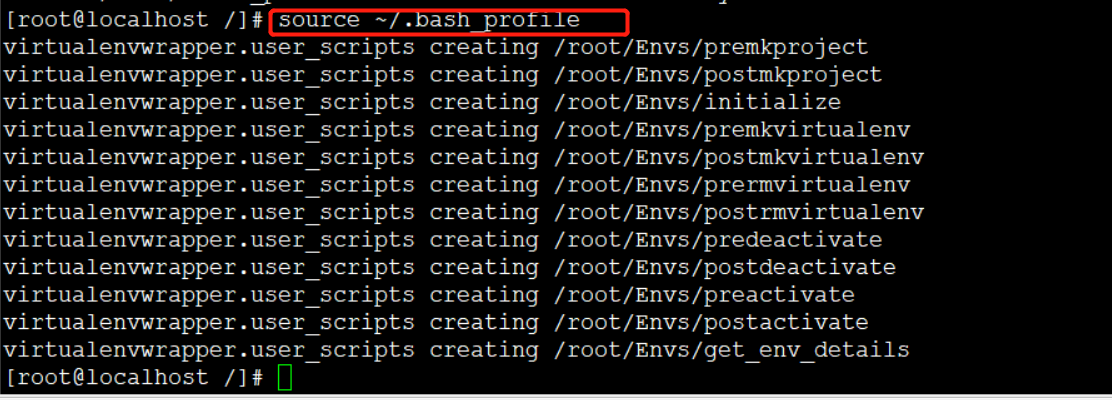
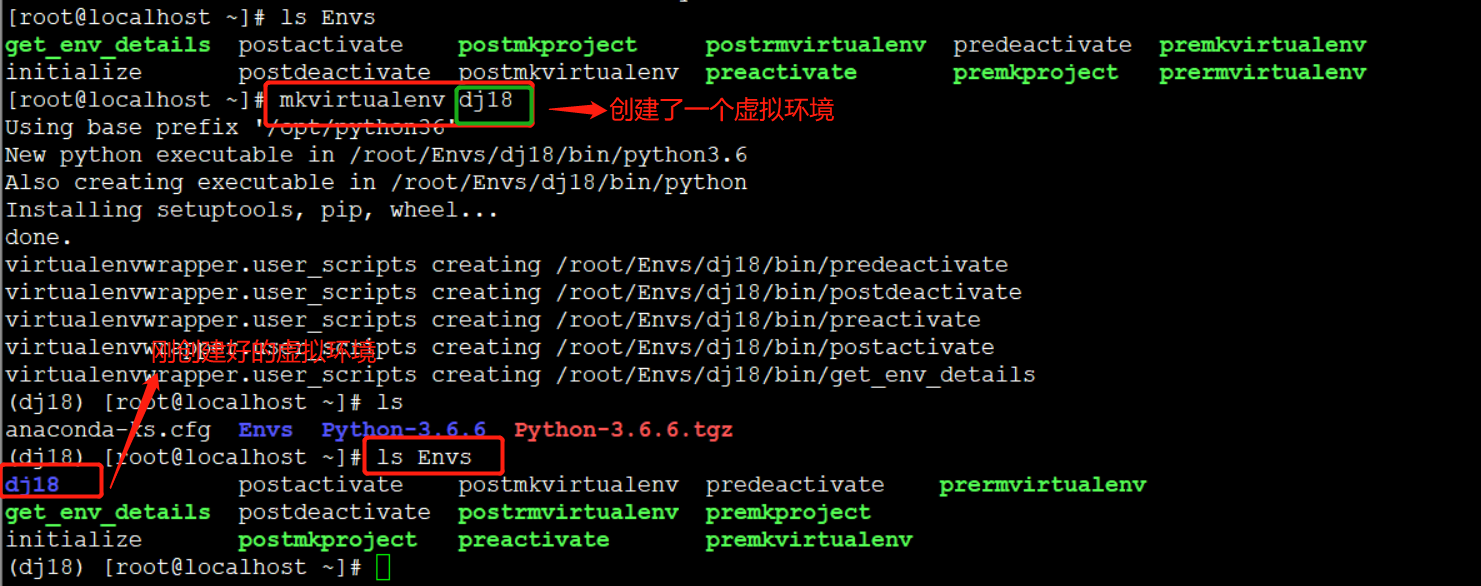

 浙公网安备 33010602011771号
浙公网安备 33010602011771号